소개
조직에서 규칙 집합을 만들어 사용자가 조직의 리포지토리와 상호 작용하는 방법을 제어할 수 있습니다. 특정 분기에 커밋을 푸시할 수 있는 사용자, 커밋의 형식을 지정하는 방법, 태그를 삭제하거나 이름을 바꿀 수 있는 사용자와 같은 항목을 제어할 수 있습니다. 리포지토리의 이름을 바꾸는 것을 방지할 수도 있습니다.
포크는 업스트림 리포지토리에서 분기 또는 태그 규칙 집합을 상속하지 않습니다. 그러나 조직 소유의 포크는 다른 리포지토리와 마찬가지로 사용자가 만든 규칙 집합의 적용을 받습니다.
미리 빌드된 규칙 집합 가져오기
GitHub(으)로 미리 빌드된 규칙 집합 중 하나를 가져오려면 github/ruleset-recipes를 참조하세요.
fnmatch 구문 사용
fnmatch 구문을 사용하여 규칙 집합을 만들 때 대상으로 지정할 패턴을 정의할 수 있습니다.
* 와일드카드를 사용하여 어떤 문자열이든 매칭할 수 있습니다. GitHub에서 File::FNM_PATHNAME 플래그를 File.fnmatch 구문에 사용하므로 *와일드카드는 디렉터리 구분 기호(/)와 일치하지 않습니다. 예를 들어 qa/*은 qa/로 시작하고 단일 슬래시를 포함하는 모든 분기와 일치하지만 qa/foo/bar과 일치하지 않습니다.. 다음과 같이 qa과 일치하는 qa/**/*는 슬래시를 원하는 대로, 예를 들어 qa/foo/bar/foobar/hello-world 포함할 수 있습니다. qa 문자열을 qa**/**/*와 확장하여 규칙을 더 포괄적으로 만들 수도 있습니다.
구문 옵션에 대한 자세한 내용은 fnmatch 문서를 참조하세요.
커밋 메타데이터에 정규식 사용
분기 또는 태그를 대상으로 하는 규칙 집합에 대한 메타데이터 제한을 추가할 때 정규식 구문을 사용하여 커밋 메시지, 분기 또는 태그 이름과 같은 관련 메타데이터가 일치해야 하거나 일치하지 않아야 하는 패턴을 정의할 수 있습니다.
메타데이터 제한은 기본적으로 regex 패턴을 수락하지 않습니다. 이를 사용하도록 설정하려면 규칙 집합에 대한 메타데이터 제한을 만들 때 지정된 regex 패턴과 일치해야 함 제한을 선택합니다.
규칙 세트는 RE2 구문을 지원합니다. 자세한 내용은 Google의 구문 가이드를 참조하세요. 식을 확인하려면 regex101.com의 왼쪽 사이드바에서 "Golang" 버전을 선택하여 유효성 검사기를 사용할 수 있습니다.
기본적으로 메타데이터 제한의 정규식에서는 여러 줄의 텍스트를 고려하지 않습니다. 예를 들어 여러 줄의 커밋 메시지가 있는 경우 메시지의 첫 번째 줄이 ABC로 시작되면 ^ABC 패턴이 일치하게 됩니다. 메시지의 여러 줄을 매칭하려면 식을 (?m)로 시작합니다.
?!로 표시된 음성 lookahead 어설션은 지원되지 않습니다. 하지만 뒤에 다른 지정된 문자열이 없는 지정된 문자열을 찾아야 하는 경우 "지정된 정규식 패턴과 일치하지 않아야 함" 요구 사항과 결합된 ?로 표시된 양성 lookahead 어설션을 사용할 수 있습니다.
Note
기여자 커밋에서 로그오프하도록 요구해야 하는 경우 이는 정규식 패턴을 방해할 수 있습니다. 누군가가 로그오프하면 GitHub이(가) Signed-off-by: #AUTHOR-NAME <#AUTHOR-EMAIL> 같은 문자열을 커밋 메시지에 추가합니다. 자세한 내용은 조직에 대한 커밋 승인 정책 관리을(를) 참조하세요.
유용한 정규식 패턴
다음 예에서는 커밋 메타데이터에 유용한 패턴을 제공합니다. 이러한 패턴을 사용하려면 요구 사항을 "지정된 정규식 패턴과 일치해야 함"으로 설정합니다.
분기 이름이 Windows와 호환되는지 확인
다음 패턴을 사용하여 분기 이름에 숫자, 소문자, 글자 및 - 및 _ 문자만 포함되도록 할 수 있습니다. 이렇게 하면 분기 이름이 기본적으로 대/소문자를 구분하는 파일 시스템을 사용하지 않는 운영 체제와 호환됩니다.
\A[0-9a-z-_]$
\A[0-9a-z-_]$
일치: my-branch
일치하지 않음: myBranch
태그 이름에 의미 체계 버전 관리가 사용되는지 확인
다음 패턴을 사용하여 태그 이름이 의미 체계 버전 관리를 준수하도록 할 수 있습니다. 자세한 내용은 semver.org에 대한 설명서를 참조하세요.
^(0|[1-9]\d*)\.(0|[1-9]\d*)\.(0|[1-9]\d*)(?:-((?:0|[1-9]\d*|\d*[a-zA-Z-][0-9a-zA-Z-]*)(?:\.(?:0|[1-9]\d*|\d*[a-zA-Z-][0-9a-zA-Z-]*))*))?(?:\+([0-9a-zA-Z-]+(?:\.[0-9a-zA-Z-]+)*))?$
^(0|[1-9]\d*)\.(0|[1-9]\d*)\.(0|[1-9]\d*)(?:-((?:0|[1-9]\d*|\d*[a-zA-Z-][0-9a-zA-Z-]*)(?:\.(?:0|[1-9]\d*|\d*[a-zA-Z-][0-9a-zA-Z-]*))*))?(?:\+([0-9a-zA-Z-]+(?:\.[0-9a-zA-Z-]+)*))?$
일치: 1.2.3, 10.20.30, 1.1.2-prerelease+meta
일치하지 않음: 1.2, 1.2-SNAPSHOT
커밋 메시지의 줄 길이 제한
Pro Git 설명서에서는 커밋 메시지의 첫 번째 줄을 약 50자로 제한하도록 권장합니다.
다음 패턴을 사용하여 커밋 메시지의 첫 번째 줄에 50자 이하만 포함되도록 할 수 있습니다.
\A.{1,50}$
\A.{1,50}$
커밋 메시지가 해결 방법 및 문제 번호로 시작하는지 확인
다음 패턴을 사용하여 커밋 메시지에 Resolves: 또는 Fixes:라는 단어와 뒤에 #1234 같은 문자열이 포함되도록 할 수 있습니다.
^(Resolves|Fixes): \#[0-9]+$
^(Resolves|Fixes): \#[0-9]+$
일치: Fixes: #1234
일치하지 않음: Add conditional logic to foo.bar
일반 커밋 적용
다음 패턴을 사용하여 커밋 메시지가 일반 커밋 사양을 준수하도록 할 수 있습니다. 자세한 내용은 conventionalcommits.org를 참조하세요.
^(build|chore|ci|docs|feat|fix|perf|refactor|revert|style|test){1}(\([\w\-\.]+\))?(!)?: ([\w ])+([\s\S]*)
^(build|chore|ci|docs|feat|fix|perf|refactor|revert|style|test){1}(\([\w\-\.]+\))?(!)?: ([\w ])+([\s\S]*)
일치: feat: allow provided config object to extend other configs
일치하지 않음: Add conditional logic to foo.bar
규칙 집합 적용 상태 사용
규칙 세트를 만들거나 편집하는 동안 적용 상태를 사용하여 규칙 세트를을 적용하는 방법을 구성할 수 있습니다.
규칙 세트에 대해 다음 적용 상태 중에서 선택할 수 있습니다.
- 활성: 규칙 세트가 생성 시에 적용됩니다.
- 평가: 규칙 세트가 적용되지 않지만 “규칙 인사이트” 페이지에서 규칙을 위반하거나 위반하지 않는 작업을 모니터링할 수 있습니다.
- 사용 안 함: 규칙 세트가 적용되거나 평가되지 않습니다.
"평가" 모드를 사용하는 것은 규칙 세트를 적용하지 않고 테스트하는 데 유용한 옵션입니다. "규칙 인사이트" 페이지를 사용하여 기여가 규칙을 위반했는지 확인할 수 있습니다. 자세한 내용은 리포지토리에 대한 규칙 세트 관리을(를) 참조하세요.
분기 또는 태그 규칙 세트 만들기
-
GitHub의 오른쪽 위 모서리에서 프로필 사진을 선택하고 조직을 클릭합니다.
-
조직 옆에 있는 설정을 클릭합니다.
-
왼쪽 사이드바의 "코드, 계획, 자동화" 섹션에서 리포지토리를 선택한 다음 규칙 집합을 클릭합니다.
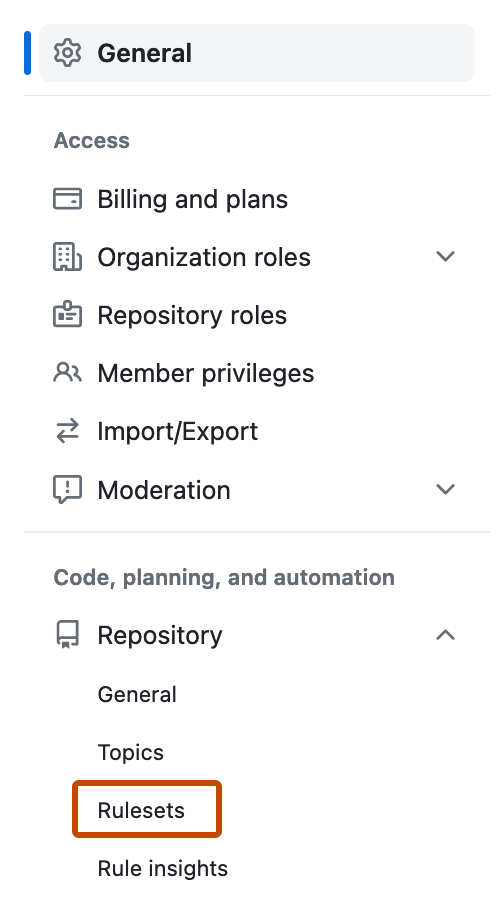
-
분기를 대상으로 하는 규칙 세트 또는 태그를 대상으로 하는 규칙 세트를 만들 수 있습니다.
-
분기를 대상으로 하는 규칙 세트를 만들려면 새 분기 규칙 세트를 클릭합니다.
-
태그를 대상으로 하는 규칙 세트를 만들려면 을(를) 선택한 다음 새 태그 규칙 세트를 클릭합니다.
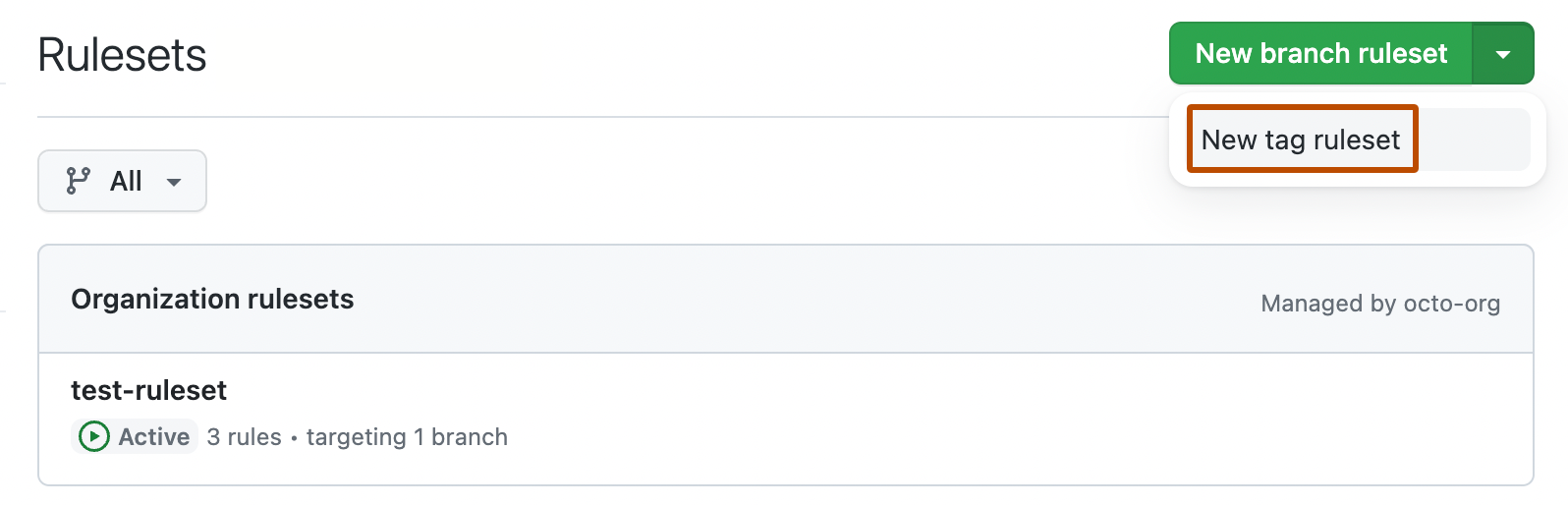
-
-
"규칙 집합 이름" 아래에 규칙 집합의 이름을 입력합니다.
-
필요에 따라 기본 적용 상태를 변경하려면 사용 안 함 을 클릭하고 적용 상태를 선택합니다. 적용 상태에 대한 자세한 내용은 규칙 세트 정보을(를) 참조하세요.
분기 또는 태그 규칙 집합에 대한 바이패스 권한 부여
특정 역할, 팀 또는 앱 바이패스 권한 을(를) 승인하는 기능을 부여할 수 있습니다. 다음 사람에게는 바이패스 액세스 권한이 부여됩니다.
- 리포지토리 관리자, 조직 소유자, 엔터프라이즈 소유자
- 유지 관리 또는 작성 역할 또는 쓰기 역할에 따른 사용자 지정 리포지토리 역할
- Teams
- 키 배포
- GitHub Apps
- Dependabot. Dependabot에 대한 자세한 내용은 Dependabot 빠른 시작 가이드 항목을 참조하세요.
-
규칙 세트에 대한 바이패스 권한을 부여하려면 "바이패스 목록" 섹션에서 바이패스 추가를 클릭합니다.
-
표시되는 "바이패스 추가" 모달 대화 상자에서 바이패스 권한을 부여할 역할, 팀 또는 앱을 검색한 다음 "제안" 섹션에서 역할, 팀 또는 앱을 선택하고 선택한 항목 추가를 클릭합니다.
-
필요에 따라 리포지토리에 직접 푸시하지는 못하도록 하면서 행위자에게 바이패스 권한을 부여하려면 '항상 허용' 오른쪽에서 클릭 후 pull request에 대해서만을 클릭합니다.
이제 선택한 행위자가 pull request를 열어서 리포지토리를 변경하여 pull request 및 감사 로그에서 변경 내용을 명확하게 추적해야 합니다. 그러면 행위자가 분기 보호를 바이패스하고 끌어오기 요청을 병합하도록 선택할 수 있습니다.
조직에서 대상으로 지정할 리포지토리 선택
규칙 집합을 사용하면 조직의 모든 리포지토리, 특정 명명 규칙과 일치하는 조직의 리포지토리, 사용자 지정 속성이 있는 조직의 리포지토리 또는 조직에서 수동으로 선택한 리포지토리 목록을 대상으로 지정할 수 있습니다.
사용자 지정 속성에 대한 자세한 내용은 조직의 리포지토리에 대한 사용자 지정 속성 관리을(를) 참조하세요.
리포지토리가 조직 수준에서 만든 규칙 집합의 대상이 되는 경우 조직의 소유자만 규칙 집합을 편집할 수 있습니다. 그러나 리포지토리에 대한 관리자 액세스 권한이 있거나 "리포지토리 규칙 편집" 권한을 포함한 사용자 지정 역할이 있는 사용자는 리포지토리 수준에서 추가적인 규칙 집합을 만들 수 있습니다. 이러한 규칙 집합의 규칙은 조직 수준에서 정의된 규칙으로 집계됩니다. 그 결과, 새 규칙 집합을 만들면 분기 또는 태그를 대상으로 하는 규칙이 더 제한적이지만 제한적이지 않을 수 있습니다. 규칙 집합을 만드는 방법에 대한 자세한 내용은 규칙 세트 정보을(를) 참조하세요.
조직의 모든 리포지토리 대상 지정
조직의 모든 리포지토리를 대상으로 지정하려면 "대상 리포지토리" 섹션에서 대상: 리포지토리를 선택한 다음 모든 리포지토리를 클릭합니다.
조직의 명명 규칙을 통해 리포지토리 대상 지정
-
명명 규칙을 사용하여 조직의 동적 리포지토리 목록을 대상으로 지정하려면 "대상 리포지토리" 섹션에서 대상: REPOSITORIES를 선택한 다음, 리포지토리의 동적 목록을 클릭합니다.
-
대상 지정 패턴 정의를 시작하려면 "대상 지정 조건" 섹션에서 대상 추가 을(를) 선택한 다음, 패턴별 포함 또는 패턴별 제외를 클릭합니다.
-
표시되는 모달 대화 상자에서
fnmatch구문을 사용하여 리포지토리 명명 패턴을 입력한 다음 포함 패턴 추가 또는 제외 패턴 추가를 클릭합니다.fnmatch구문에 대한 자세한 내용은fnmatch구문 사용을 참조하세요.Note
동일한 규칙 세트에 여러 대상 지정 조건을 추가할 수 있습니다. 예를 들어 패턴
*cat*와(과) 일치하는 리포지토리를 포함한 다음, 패턴not-a-cat와(과) 일치하는 리포지토리를 특히 제외할 수 있습니다. -
필요에 따라 규칙 집합 구성 페이지에서 대상 리포지토리의 이름 바꾸기 방지를 선택하세요.
조직의 속성별 리포지토리 대상 지정
사용자 지정 속성을 사용하여 조직의 리포지토리를 대상으로 지정할 수 있습니다. 자세한 내용은 조직의 리포지토리에 대한 사용자 지정 속성 관리을(를) 참조하세요.
- 속성별로 조직의 동적 리포지토리 목록을 대상으로 지정하려면 "대상 리포지토리" 섹션에서 대상: REPOSITORIES를 선택한 다음 속성별 동적 목록을 클릭하세요.
- 대상을 추가하려면 "대상 지정 조건" 섹션에서 대상 을(를) 추가한 다음 속성별 포함 또는 속성별 제외를 클릭하세요.
- 표시되는 모달 대화 상자의 드롭다운 메뉴에서 사용자 지정 또는 시스템 속성을 선택한 다음 속성 값을 선택하세요.
- 대상 추가를 클릭하세요.
조직에서 선택 리포지토리를 대상으로 지정
- 조직에서 수동으로 선택한 정적 리포지토리 목록을 대상으로 지정하려면 "대상 리포지토리" 섹션에서 대상: 리포지토리를 선택한 다음, 리포지토리 선택을 클릭합니다.
- 대상으로 지정할 리포지토리를 선택하려면 "대상 지정 조건" 섹션에서 리포지토리 선택을 선택한 다음, 대상으로 지정할 각 리포지토리의 이름을 검색합니다. 검색 결과에서 각 리포지토리를 선택합니다.
대상으로 지정할 분기 또는 태그 선택
분기 또는 태그를 대상으로 지정하려면 "대상 분기" 또는 "대상 태그" 섹션에서 대상 추가를 선택한 다음 분기 또는 태그를 포함하거나 제외할 방법을 선택합니다. fnmatch 구문을 사용하여 패턴에 따라 분기 또는 태그를 포함하거나 제외할 수 있습니다. 자세한 내용은 fnmatch 구문 사용을 참조하세요.
동일한 규칙 세트에 여러 대상 지정 조건을 추가할 수 있습니다. 예를 들어 기본 분기를 포함하고 *feature* 패턴과 일치하는 분기를 포함한 다음, not-a-feature 패턴과 일치하는 분기를 명시적으로 제외할 수 있습니다.
분기 또는 태그 보호 선택
"분기 보호" 또는 "태그 보호" 섹션에서 규칙 세트에 포함할 규칙을 선택합니다. 규칙을 선택하면 규칙에 대한 추가 설정을 입력할 수 있습니다. 규칙에 대한 자세한 내용은 규칙 세트에 사용 가능한 규칙을(를) 참조하세요.
Note
병합 전 상태 검사 필요를 선택하는 경우 “추가 설정” 섹션에서 다음을 수행합니다.
- 필요한 각 상태 검사 이름을 입력할 수 있습니다. 상태 검사를 요구 사항으로 추가하는 작업을 완료하려면 를 클릭해야 합니다.
- 병합 전 분기 업데이트 필요를 선택하는 경우 보호를 적용할 검사를 정의해야 합니다.
메타데이터 제한 추가
메타데이터 제한은 리포지토리의 커밋 간의 일관성을 높이기 위한 것입니다. 끌어오기 요청을 통해 코드 검토를 요구하는 등의 보안 조치를 대체하기 위한 것이 아닙니다.
Note
분기를 Squash 병합하는 경우 해당 분기의 모든 커밋이 기본 분기에 대한 메타데이터 요구 사항을 충족해야 합니다.
-
커밋 메타데이터 또는 분기 이름을 제어하는 규칙을 추가하려면 규칙 세트를 생성하거나 편집할 때 "제한" 섹션에서 커밋 메타데이터 제한 또는 분기 이름 제한을 클릭합니다.
-
제한 설정을 구성한 다음 추가를 클릭합니다. 동일한 규칙 세트에 여러 제한을 추가할 수 있습니다.
-
지정된 regex 패턴과 일치하려면 "요구 사항" 드롭다운에서 지정된 regex 패턴과 일치해야 함을 선택합니다.
"일치하는 패턴으로 시작해야 함"과 같은 대부분의 요구 사항에서 입력하는 패턴은 문자 그대로 해석되며 와일드카드는 지원되지 않습니다. 예를 들어
*문자는 리터럴*문자만 나타냅니다.더 복잡한 패턴의 경우 "지정된 regex 패턴과 일치해야 함" 또는 "지정된 정규식 패턴과 일치하지 않아야 함"을 선택한 다음 정규식 구문을 사용하여 일치하는 패턴을 정의할 수 있습니다. 자세한 내용은 GitHub Enterprise Cloud 설명서의 커밋 메타데이터에 대한 정규식 정보를 참조하세요.
리포지토리에 대한 규칙 세트를 보는 모든 사용자는 여러분이 제공한 설명을 볼 수 있습니다.
-
선택적으로 메타데이터 제한이 있는 규칙 세트를 적용하기 전에 규칙 세트에 대한 "평가" 적용 상태 선택하여 기여자에게 영향을 주지 않으면서 메타데이터 제한의 효과를 테스트할 수 있습니다. 메타데이터 제한에 대한 자세한 내용은 규칙 세트에 사용 가능한 규칙을(를) 참조하세요.
분기 또는 태그 규칙 집합 완료 및 다음 단계
규칙 세트 만들기를 마치려면 만들기를 클릭합니다. 규칙 세트의 적용 상태가 "활성"으로 설정된 경우 규칙 세트가 즉시 적용됩니다.
규칙 세트에 대한 인사이트를 보고 규칙이 기여자에게 미치는 영향을 확인할 수 있습니다. 적용 상태가 "평가"로 설정된 경우 규칙 세트가 활성 상태이면 어떤 작업이 통과했거나 실패했는지 확인할 수 있습니다. 규칙 세트의 인사이트에 대한 자세한 내용은 리포지토리에 대한 규칙 세트 관리을(를) 참조하세요.